jeg er en stor fan av» The Elder Scrolls » – serien, så vel som alle De andre Store Bethesda-titlene.
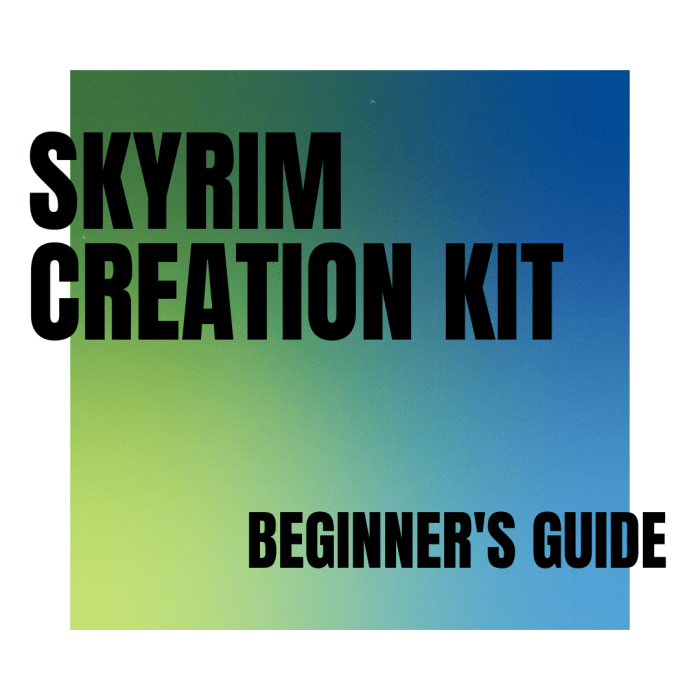
Lær Hvordan Du bruker Skyrim Creation Kit som en nybegynner!
Canva
Skyrim Creation Kit Er verktøyet Bethesda brukte til å lage Skyrim. Det er også brukt av moddere som gjør alle de fantastiske mods som vi alle elsker å bruke. Mods legger så mye til det eksisterende spillet – de tillater oss å utforske nye land, ha på seg nye klær,bruke nye våpen, etc. De løser også feil og forbedrer eller fullstendig overhaler spillelementer.
Hvordan Bruke Skyrim Creation Kit
jeg har tatt opp modding I Skyrim og tenkte jeg ville dele mine erfaringer, nybegynner til nybegynner. Det er mange gode guider der ute, men de er ofte skrevet av eksperter som er godt kjent med verktøyet og har derfor glemt hvordan det er å være nybegynner. Jeg vil begynne helt i starten med:
- hvordan installere kit
- hvordan navigere kit
- hvordan begynne å lage en mod selv
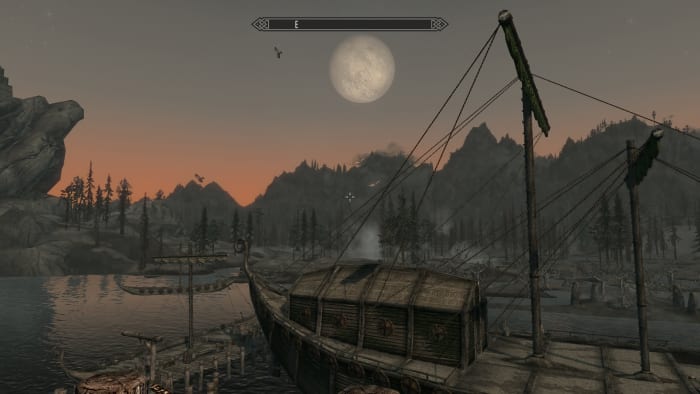
Modded «Skyrim» er et vakkert spill, rikt på steder å oppdage og skapninger å drepe. For ikke å snakke om drager! Lær hvordan Du bruker Creation Kit til å lage dine egne mods.
Zenimax Og Bethesda
Slik Installerer Du Skyrim Creation Kit
Det første trinnet er å installere Creation Kit.
Logg Inn På Steam og naviger Til Bibliotek og velg Verktøy
- Rull ned Til Skyrim Creation Kit, høyreklikk Og velg Installer Spill
Steam vil laste Ned Creation Kit og legge til en snarvei til den på skrivebordet ditt. Du er nå klar til å starte den og begynne å lære å lage mods av dine egne.
Introduksjon til Settet
nå som Vi Har Creation Kit, åpne den og du vil se følgende:
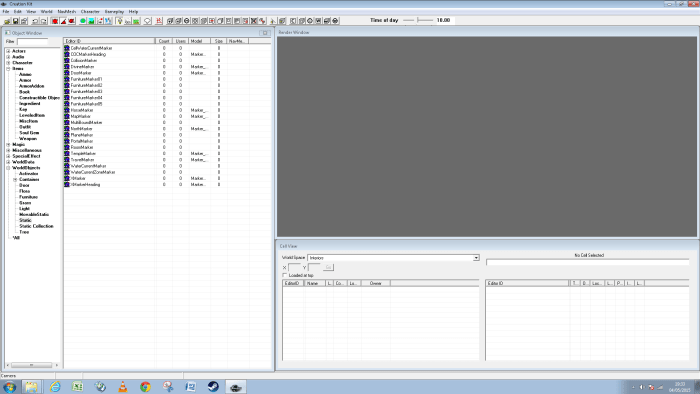
Velkommen Til Skyrim Creation Kit, et verktøy for å lage fantastiske og spennende mods For Skyrim.
http://robbiecwilson.hubpages.com/
som du kan se, består den av en rekke separate vinduer kalt visninger.
- den første Er Selve Creation Kit, som har menyene og en rekke knapper. De fleste av disse knappene er ikke nødvendig for en nybegynner, så vi vil i stor grad forlate disse alene for øyeblikket.
- Objektvinduet er der alle objekter som du kan legge til mods er lagret. Du kan se at venstre treet har alle kategorier av objekter og høyre panel har objekter som er lagret i en kategori. Du vil bruke dette vinduet mye mens du lager mods.
- Gjengi Vinduet gjengir mod slik at du kan se hvordan det vil se ut i spillet. Du kan flytte rundt inne i vinduet og også zoome inn og ut (vi vil dekke dette mer detaljert snart).
- Det siste vinduet er Cellevisningen. Dette viser alle cellene I Skyrim, så vel som alle som du lager for modene dine. Dette vil også liste alle objektene som du har lagt til mods på høyre side.
Grunnleggende Om Å Lage En Enkel Skyrim Mod
Nå som du har en rudimentær forståelse av hva alle visningene gjør, er Det på tide å begynne å lage din første mod. Begynne:
- Klikk Fil Og Deretter Data
- Velg «Skyrim» OG DERETTER OK
HVIS du allerede har opprettet en mod, vil prosessen være litt annerledes
- Igjen, velg Fil Og Data
- Velg «Skyrim» Og din mod
- Dobbelt Høyreklikk Og mod status vil endre Til Aktiv Plug-in
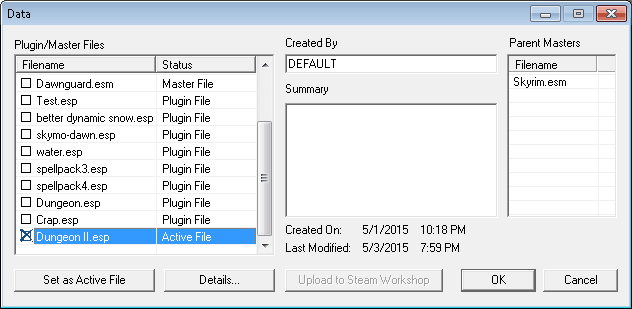
slik laster du inn en mod I Skyrim Creation Kit.
http://robbiecwilson.hubpages.com/
Skapelsessettet vil nå laste Skyrim.esm-fil. Dette kan ta litt tid, avhengig av systemets hastighet. Du får en advarsel, klikk Ja til alle for å undertrykke den.
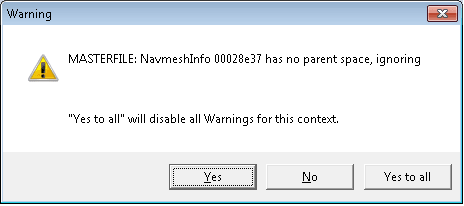
Klikk «Ja til Alle» Hvis Du mottar denne advarselen når Du åpner Skyrim.esm inn I Skyrim Creation Kit.
http://robbiecwilson.hubpages.com/
Nå Som Skapelsessettet har lastet alle objektene fra Hoved Skyrim.esm-fil, vi skal legge til et objekt slik at vi kan øve bevegelse og manipulering av objekter i gjengivelsesvinduet. Men før vi gjør det, må vi lage våre egne celler for vår mod. For å gjøre dette:
- Klikk På Cellevisningsvinduet og velg UnownedCell på venstre side

bruke Cellevisningen I Skyrim Creation Kit for å duplisere en celle som skal brukes som utgangspunkt for en ny mod.
http://robbiecwilson.hubpages.com/
- Høyreklikk På Den og velg Duplikat Celle
- Unownededcellduplicate001 * vises i listen
- Klikk på den og gi den nytt navn. Pass på at navnet ikke inneholder noen mellomrom
- Rediger Det og velg Interiørdata
- Endre navnet til noe mer passende
- Velg alle objektene i høyre rute og slett dem
Merk: Du må klikke på en annen celle og tilbake til den nye cellen for å se endringene.
Nå som vi har en tom celle, er det på tide å legge til et nytt objekt til det.
Dobbeltklikk på den nye cellen din slik At Creation Kit vet at det er der du vil at objektene skal plasseres.
- Klikk På Objektvinduet og åpne WorldObjects Og Deretter Statisk, etterfulgt Av Fangehull og til Slutt Imperial Og Lite Rom
- Dra objektet ImpRoomWall01 Til Gjengi Vinduet
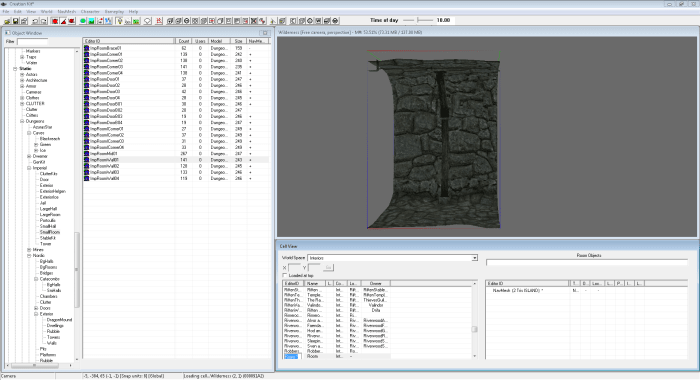
Gjengivelsesvinduet i Skyrim Creation Kit lar deg se hvordan modet ditt vil se ut i spillet.
http://robbiecwilson.hubpages.com/
Slik Beveger Du Deg rundt I Gjengivelsesvinduet
det første du må lære er hvordan du beveger deg rundt I Gjengivelsesvinduet. Kontrollene valgt Av Bethesda er forskjellig fra de fleste noe du har brukt før, og vil ta en stund å bli vant til. Jeg foreslår at du trener å flytte rundt til du er vant til det før du bygger din første mod. Dette vil spare deg for mye irritasjon senere. For å flytte Rundt I Gjengivelsesvinduet:
- for å flytte til venstre, høyre, opp og ned (panorering), hold nede musehjulet og beveg deg i ønsket retning.
- Zooming inn og ut er enkelt nok; bare bruk musehjulet som du gjør i mange andre spill eller programmer.
- Til slutt, for å rotere visningen, hold Nede Skift-tasten og flytt musen.
når du er helt glad, er det på tide å flytte til neste trinn, og legge til flere objekter i cellen som utgjør din mod.
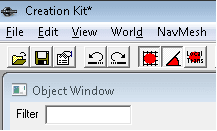
Knappene Fest Til Rutenett og Fest Til Vinkel i Skyrim Creation Kit er nødvendig for å gjøre det enklere å koble til objekter.
http://robbiecwilson.hubpages.com/
Hvordan Legge Til Objekter I Mod Celle
Nå som vi er glade for å flytte rundt I Gjengi Vinduet, er det på tide å legge til flere objekter til din mod. Før vi gjør dette, må vi velge to knapper for å gjøre det enklere å koble objektene sammen. På Creation Kit, velg de to knappene som vises ovenfor; Fest Til Rutenett og Fest Til Vinkel knapper.
Et siste forslag som sparer mye tid når Du er ny På Creation Kit, er å bruke Forhåndsvisningsobjektvinduet. For å slå på dette, gå Til Vis og velg Forhåndsvisningsvindu. Dette vil tillate deg å se hva et objekt ser ut uten å måtte dra Den Inn I Gjengi Vinduet og deretter bestemmer du ikke liker det, eller det er feil stykke.
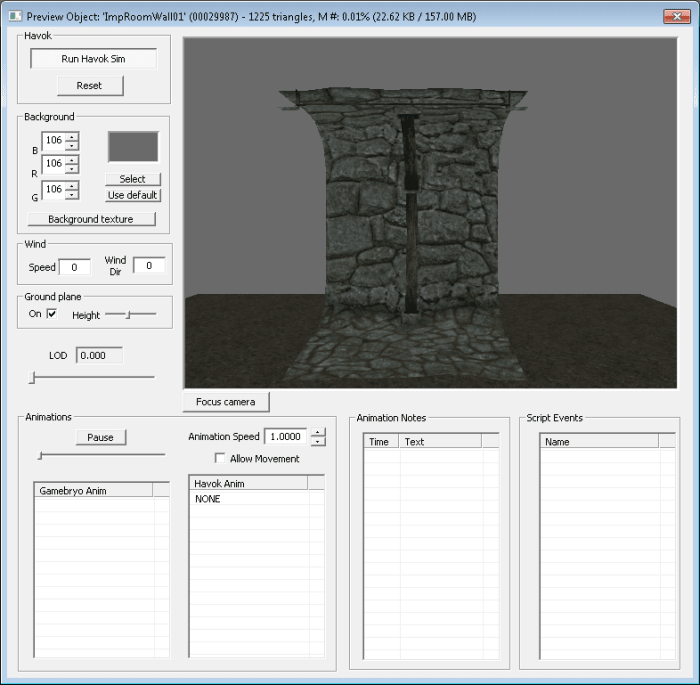
Forhåndsvisningsobjektvinduet i Skyrim Creation Kit lar deg se på et objekt før du legger det til i modet ditt, og sparer deg for mye tid når du velger objekter som skal brukes.
http://robbiecwilson.hubpages.com/
Å Legge til objekter i cellen er en av de vanskeligste delene å lære. Det tok meg en stund å komme til det punktet hvor jeg klarte å gjøre dette raskt og enkelt. Det er faktisk to måter å gjøre det, som du velger er opp til personlig preferanse. Først vil jeg illustrere frustrasjonen som dette kan forårsake. Dra NorRmSmWallFront01 inn I Gjengi-Vinduet. Nå, dra og slipp en annen inn i vinduet. Du kan se hvordan dette vil se nedenfor.
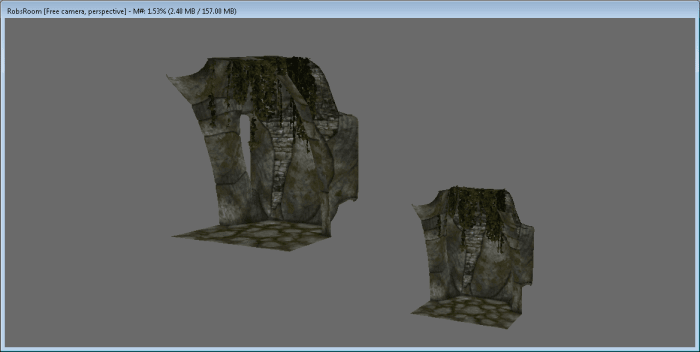
Objekter trukket inn I Gjengivelsesvinduet i Skyrim Creation Kit vil ofte trenge betydelige mengder manipulasjon for å koble sammen.
http://robbiecwilson.hubpages.com/
Hvordan Stille Opp Objekter
de to veggene er i helt forskjellige posisjoner. Du kan flytte brikkene slik at de er sammen, men tro meg, det er frustrerende og svært tidkrevende. Så mitt råd til deg er å aldri legge til objekter som dette. Det vil drive deg gal, og du vil kaste bort mye tid og energi lining ting opp. De to metodene for å legge til objekter slik at de er stilt opp er:
- velg først det første objektet. Trykk På Control D for å kopiere den. Et annet objekt vises i Cellevisningen. Det andre objektet er på toppen av det første. Du kan deretter dra den og klikke den lett på plass ved siden av den første veggen.
- den andre metoden er å dra objektet fra Objektvinduet som før, men dra det på toppen av det opprinnelige objektet. Denne metoden er mindre nøyaktig enn den første, og jeg vil anbefale å bruke bare den første metoden for nå.
Hvordan Erstatte Objekter
hvis du vil ha et annet objekt enn det første (for Eksempel Et hjørnestykke), velger du duplikatet og trykker På Kontroll F. Dette vil tillate deg å erstatte objektet med et annet. Gå videre Og gjøre din tredje vegg stykke NorRmSmCorIn01.
- for å sikre at du ikke har noen mellomrom mellom objektene, zoome inn og ut og også rotere objekter for å se etter hull.
- for å rotere et stykke, velg det og trykk og hold nede høyre museknapp. Når den roteres slik at stykket passer, slipp av knappen.
Legg til et annet hjørne slik at du har to veggstykker og to hjørner som dette.
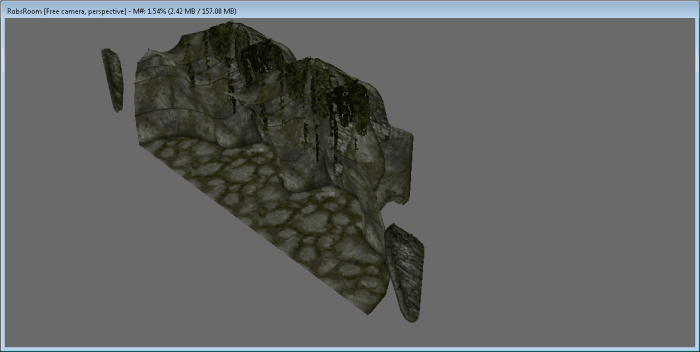
Vi har nå laget Den første veggen i rommet vårt ved Hjelp Av Skyrim Creation Kit.
http://robbiecwilson.hubpages.com/
Dupliser Veggen og Legg Til Sideveggene
nå kan vi duplisere hele denne veggen for å lage den andre veggen i rommet. For å gjøre dette, dra en boks rundt den ved å holde nede venstre museknapp. Du vil se valgboksene (de blå, grønne og røde linjene) som vises for alle fire stykkene.
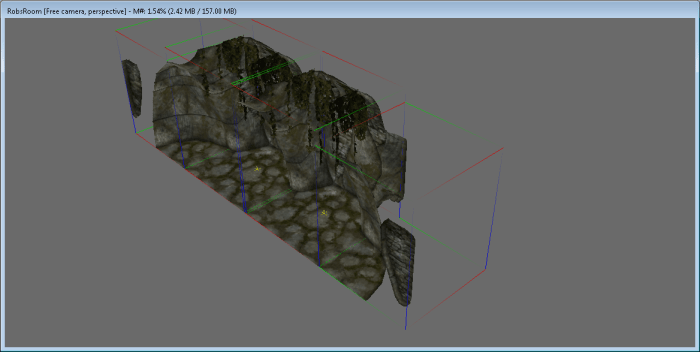
valgboksene (med røde, grønne og blå linjer) viser deg hvilket objekt du har valgt i Skyrim Creation Kit.
http://robbiecwilson.hubpages.com/
Trykk På Kontroll D for å duplisere dem og dra dem av til venstre. Roter dem slik at de ser ut som min under.
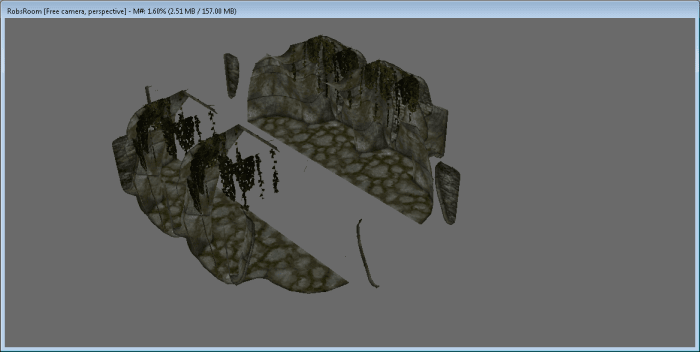
nå har vårt nye rom opprettet i Skyrim Creation Kit to vegger!
http://robbiecwilson.hubpages.com/
legg nå til to sidevegger (NorRmSmWallSide01), en til hver ende med samme metode som vi gjorde ovenfor. Velg nå de fire stykkene vi opprettet før (enten dra en boks rundt dem eller trykk Kontroll og velg Dem for å lage vår gruppe igjen)
- Dra dem Til de klikker inn i de to veggstykkene vi nettopp opprettet
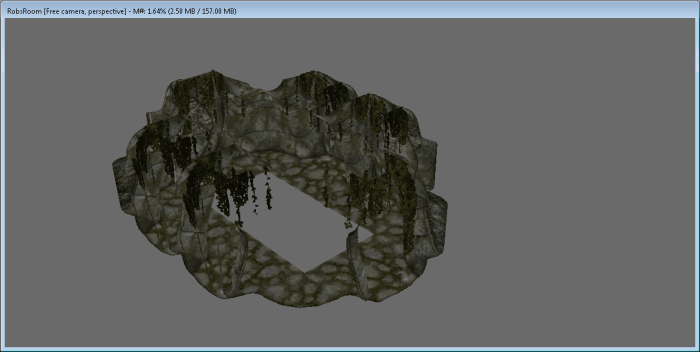
Vårt nye rom opprettet i Skyrim Creation Kit har fire vegger nå!
http://robbiecwilson.hubpages.com/
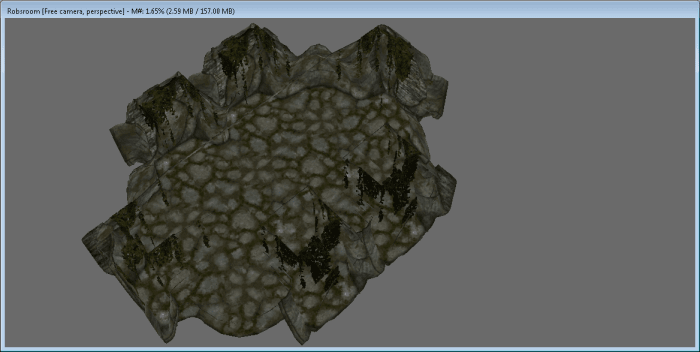
det ferdige rommet, opprettet ved Hjelp Av Skyrim Creation Kit.
http://robbiecwilson.hubpages.com/
Lagre Og Playtest Rommet ditt
nå som vi har laget et enkelt rom, er det på tide å lagre Det og playtest det.
- Klikk På Fil og velg Lagre
- Gi din nye mod et navn
- før du forlater Creation Kit, noter ned hva du kalte din mod I Cellevisningsvinduet. Start Skyrim Og klikk På Data og aktiver din nye mod, og klikk DERETTER OK
Når Skyrim er åpen:
- Klikk på tilde-tasten (normalt under escape-tasten) og konsollen åpnes.
- Skriv inn «coc» etterfulgt av navnet du ga din mod I Cellevisningsvinduet. Min mod heter Robsroom, så jeg skrev inn «coc Robsroom».
«Coc står» for «senter på celle», i tilfelle du var nysgjerrig! Nå har vi laget vår første mod, gå videre og vandre rundt ditt nye rom, se etter sømmer eller grafiske feil som du må fikse. Når du er fornøyd med rommet ditt, avslutt Skyrim og nyt å ha ferdig med din aller første enkle mod!
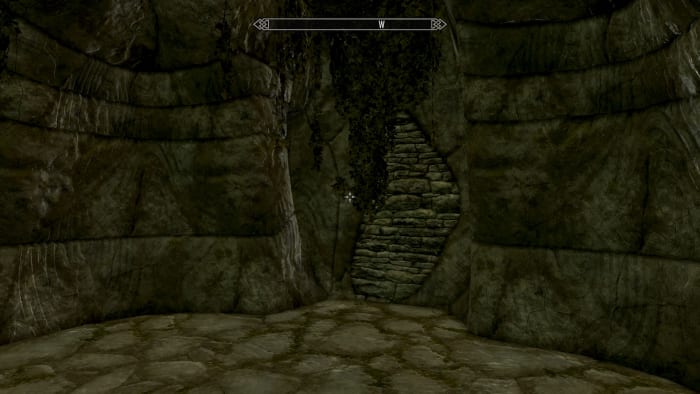
et bilde i Spillet av rommet vårt, laget med Skyrim Creation Kit.
Zenimax Og Bethesda
God Modding!
i denne artikkelen har jeg dekket det grunnleggende om Å bruke Skyrim Creation Kit. Som elev selv fant jeg ut at videoene og opplæringene jeg fulgte hoppet over for fort forbi det grunnleggende. Det er en rekke små hindringer du trenger for å komme over for å kunne bruke og nyte settet effektivt. Disse Er:
- Flytte Rundt Gjengivelsesvinduet
- Plassere nye objekter i Gjengivelsesvinduet slik at de raskt og enkelt kan kobles til eksisterende objekter
når vi har kjent med begge disse konseptene, så vi på de forskjellige vinduene som utgjør Creation Kit:
Creation Kit selv, med menyene og knappene du må bruke til å lage mods
- Objekter er oppført i kategorier I Objektvinduet
- Celler er oppført i Cellevinduet
- din mod vises I 3d I Gjengi Vinduet
Endelig opprettet vi et Lite Nordisk rom og testet det i spillet for å sikre at vi hadde skapt et perfekt formet rom. Jeg håper at du likte denne artikkelen, og det har hjulpet deg med å bedre forstå Creation Kit. Det er et veldig kraftig verktøy, hvis du ser På Skyrim Nexus Mods og sjekk ut noen av de fantastiske modene som er opprettet ved hjelp av det, kan du se hvor langt dette verktøyet kan ta deg.
Takk for at du leser og glad modding!
© 2015 Robbie C Wilson
rbc på April 24, 2020:
jeg fant etableringen kit helt fint På Steam. På bibliotek-fanen er det en rullegardinliste som sier spill klikk der for å legge til verktøyene.
Ikke Dan på April 23, 2020:
Sikker dan. Det ville kreve å ansette stemmeaktører, hvis du vil ha uttrykt dialog. Ellers, selv for de som oss som ikke har noen ekte modding erfaring, er det mulig. Det ville ta år selvfølgelig, men til slutt vil du være en topp hakk modder!
33261236 08. April 2020:
Skyrim Creation Kit er ikke lenger tilgjengelig På Steam!
den er tilgjengelig På Bethesdas Launcher, som Du kan få fra Bethesda.net.
vennligst rediger dette i innlegget ditt for å spare frustrasjon av andre, takk!
dan 14. Mai 2019:
er det en måte å redigere og omskrive den opprinnelige historien på?
Drofrehter på April 16, 2019:
jeg vil lage et mod hvor du kan gjøre folk nakne, det er det.
Lavazza På Mars 04, 2019:
Hei (:
din beskrivelse er fantastisk og hjalp meg mye. Bare prøvd det for første gang, men hvis jeg drar ImpRoomWall01 inn I Gjengivelsesvinduet, viser det ingen tekstur av en eller annen grunn. Det er bare svart, vet du hva jeg kan gjøre?
Ovenstent på August 07, 2018:
Hei, takk for denne veldig klare opplæringen !
på slutten sa du at kommandoen er coc + navnet på plugin-modulen, men er det ikke coc + navnet på cellen ? Den første fungerte ikke for meg, mens den andre fungerte perfekt 😉
Takk igjen !